Запись PPT к DVD - Преобразование PPT к видео
- русском
- English
- Deutsch
- français
- español
- italiano
- português (Brasil)
- 日本語
- 한국어
- Türkçe
- Dansk


Как вставить фильма (или видео) в PowerPoint 2003?
Применимо к: Microsoft Office PowerPoint 2003
Мэри Feil-Jacobs, Microsoft презентация Дизайн специалист
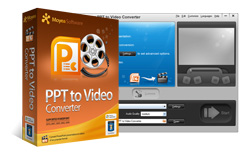
- PowerPoint к видео-конвертер
- · Преобразование PPT в видео во всех популярных форматов
- · Преобразование PPT к видео на YouTube
- · Играть PowerPoint на iPhone, Blackberry ...
-


Многие презентации PowerPoint включать графику, звуки и встроенные в анимации PowerPoint. Тем не менее, эффективно добавление видео клипов в презентацию действительно может сделать это выделяются. Эта статья объяснениемодули, как с помощью Video Edit Magic для создания видео для использования в PowerPoint.
Советы по созданию презентаций PowerPoint хорошее
- Убедитесь, что каждый слайд вносит свой вклад в основной точкой презентации. Более короткие презентации более понятной и более запоминающимся, поэтому, если слайд не добавляет что-то важное м.Айн тяги, либо удалить его или переместить его в справочные материалы.
- Если шоу PowerPoint предназначена для автоматического просмотра (зритель наблюдает, не говорящий по настоящее время) повествование использования голоса. Video Edit Magic позволяет продемонстрировать и обсудить концепции, используя выбранные IMAГЭС и ваш собственный голос.
- Уникальный презентаций получить внимание, которого они заслуживают, так что думаю инновационных методов презентации. Например, у "Талисман" мультипликационного персонажа, делая действия презентация переговоры о том,D "говорят" часть текста в слове воздушных шаров. Презентации должны отражать ваш личный (или корпоративного) стиля.
- Графика и фотографии говорят сами за себя и сфокусировать внимание аудитории. Иллюстрируя пунктов может позволить вам устранить многие слова из слайдов и текстовых тяжелых презентаций может потерять ОдиNCE. С помощью Magic Video Edit вы можете взять снимки из видео кадры, и использовать фотоснимки для иллюстрации презентации.
Вставьте в кино и играть в нее автоматически
В PowerPoint 2003, вы можете запустить ваши фильмы полном экране. Это очень отличная возможность.
- С Вставить выберите пункт Фильмы и звук, А затем нажмите Фильм из файла.
- Нажмите на видео, которое вы хотите использовать, а затем нажмите Хорошо.
- Чаевые : Всегда ставьте фильм в той же папке, презентации PowerPoint. Если в дальнейшем двигаться презентации PowerPoint на другой компьютер, скопировать фильм. Сохранение фильма в той же папкес презентацией обеспечивает связь все равно будет работать. Тем не менее, вы всегда должны проверить фильм на новую машину, просто чтобы быть уверенным. Вставьте фильма, если это необходимо.
- После нажатия кнопки ОК, вы продвигаются сообщение с предложением, как вы хотите, чтобы начать фильма в слайд-шоу.
- Теперь вы должны иметь небольшой прямоугольник, сидя на слайде.

- Вставьте фильм с помощью файлов на вашем компьютере или в другом месте, например, в качестве сервера.
- Фильм выглядит как стоп-кадр на слайде.
- Щелкните правой кнопкой мыши объект-фильм (маленький прямоугольник) и в контекстном меню выберите пункт Изменить объект-фильм.
- Диалоговое Параметры видео окно. Под Опции, выберите Увеличить до полного флажок экрана, а затем нажмите кнопку ОК.

- Если вы хотите, чтобы ваш фильм, чтобы играть автоматически, когда вы заранее к этому слайду, вы можете остановиться здесь.
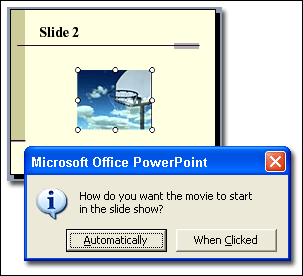
Я рекомендую выбрать Автоматически, даже если вы хотите, чтобы фильм играть при нажатии, я буду говорить о том, как установить эту часть тоже. (Если вы выбираете при нажатии вы должны нажать черный ящик станцийRT фильма. Потому что я не хотела, чтобы показать черный ящик на слайде, я делаю это немного по-другому.)
Трюк, который я использую, чтобы двигаться, что прямоугольник со слайда, поэтому она сидит рядом с ним, но не на нем. Вы можете уменьшим ее размер, если хотите. Щелкните фильм (то есть, прямоугольник), а затем перетащите его за пределыслайда.
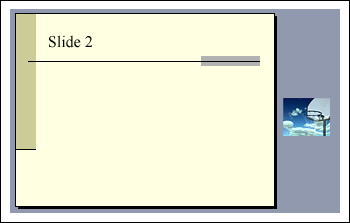
Воспроизведение фильма полном объеме
Проверьте это сейчас, чтобы увидеть, как она workd, начиная слайд-шоу. (В меню Показ слайдов выберите Начать показ.) Advance на слайд с фильмом (лучше всего, если у вас есть название фильма на нем). ВПару секунд, фильм начинает играть весь экран. Когда фильм заканчивается, вы возвращаетесь к тому же слайд (но не неприглядные окно). Нажмите для перехода на следующий слайд.
Добавить По щелчку эффект, чтобы запустить фильм
Если вы предпочитаете, вы можете нажать, чтобы запустить фильм. Для этого требуется еще один шаг, установив на эффект анимации Click.1. В меню Показ слайдов выберите Настройка анимации. Области задач Настройка анимации отображается в правой части окна PowerPoint.
2. Нажмите фильма объект (прямоугольник), чтобы выбрать его.
3. В области задач Настройка анимации нажмите кнопку Добавить эффект, указывают на вход, а затем нажмите появляются.
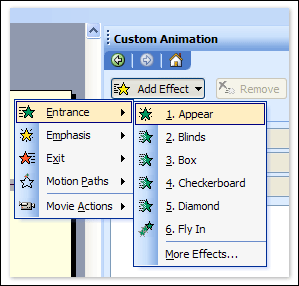
Вы добавили По щелчку эффект. Эффект анимации добавленную это тот, с Зеленая звезда рядом с ним и серый прямоугольник вокруг него. Если он не имеет серый прямоугольник, щелкните на нем, чтобы выбрать его. Ваш Настройка анимации Область задач должна выглядеть как на рисунке ниже (за исключением названия фильма в списке).
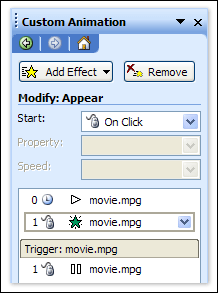
4. Последний шаг заключается в переходе, что анимация до верхней части списка эффектов.
Чтобы сделать это, убедитесь, что эффект анимации выбран, а затем нажмите кнопку Up Re порядке стрелки в нижней части области задач Настройка анимации. Или просто нажмите и перетащите эффект анимации к началу страницыиз списка эффектов.
5. Ваш список эффектов должна теперь выглядеть так:
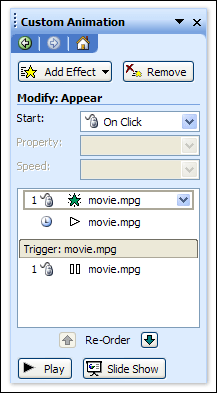
6. Вы сделали. Проверьте это, чтобы убедиться, что это работает, запустив слайд-шоу.
(В меню Показ слайдов выберите Начать показ.) Когда вы переходите к слайду с фильмом, вы не должны посмотреть фильм. При нажатии на слайд, кино масштабирование на весь экран и пьес. Когда он плавникаобращается в нуль играть, вы вернулись в тот же слайд. Нажмите, чтобы перейти к следующему слайду.
 Рекомендуемые продукты
Рекомендуемые продукты
PPT к DVD Burner Pro
Запись PowerPoint файлы на DVD или Blu-Ray дисков, а также конвертировать файлы PPT видео любого формата.
Подробнее Бесплатная пробная версия
 Список продуктов
Список продуктов-
Для бизнеса / Профессор / Индивидуальные
- PPT к DVD Burner Pro
- PPT в Video Converter
- PPT к DVD Burner Lite
- PPT4Web конвертер
- DVD SlideShow Builder Делюкс
- PPT к DVD Образование
- PPT к видео-образования
Для образования
 PowerPoint советы
PowerPoint советы- Как установить фоновую музыку для файлов PowerPoint?
- Как установить фоновый рисунок для файлов PowerPoint?
- Как отрегулировать громкость музыки в файл PowerPoint?
- Как сделать PowerPoint которая содержит видео клипы проще распределения?
- Какое разрешение я должен сделать мои снимки для шоу PowerPoint слайды?
- Как сжать файлы изображений в PowerPoint?
- Как уменьшить размер PowerPoint файлов?
- Что такое PowerPoint? Что это в DVD?
- Как вставить фильма (или видео) в PowerPoint 2003?
- Как вставить SWF в PowerPoint?
- Как играть в YouTube видео в PowerPoint?
- Как вставить видео в PowerPoint 2007?
- Как Воспроизведение звука через несколько слайдов в PowerPoint? "
- Как скопировать аудио файлы из PowerPoint?
- Как сделать большой слайд-шоу PowerPoint?


